Savoir comment prendre des captures d'écran sur l'appareil que vous utilisez serait très bénéfique, surtout si vous en avez besoin pour créer vos supports de présentation, vos guides didactiques ou tout autre contenu. Si vous êtes un utilisateur d'ordinateur portable Mac et que vous avez été confronté au problème "la capture d'écran sur Mac ne fonctionne pas", les conseils que nous avons partagés dans cet article vous aideront sûrement. Les solutions pour répondre à ce problème ainsi que les raisons possibles de son apparition seront mises en évidence ici.
Contenus : Partie 1. Pourquoi la capture d'écran de mon Mac ne fonctionne-t-elle pas ?Partie 2. Comment réparer une capture d'écran sur Mac qui ne fonctionne pas ?Partie 3. Comment prendre des captures d'écran sur Mac ?Partie 4. En conclusion
Partie 1. Pourquoi la capture d'écran de mon Mac ne fonctionne-t-elle pas ?
Avant de commencer à énumérer et à expliquer les solutions pour résoudre le problème « la capture d'écran sur Mac ne fonctionne pas », il est également important que nous connaissions les raisons possibles pour lesquelles cela se produit. C’est à cela que sert cette section. Certaines des causes courantes du dilemme mentionné sont énumérées ci-dessous.
- Il pourrait y avoir des problèmes avec les paramètres actuels de votre clavier.
- Le problème vient peut-être de votre ordinateur portable Mac lui-même.
- Il pourrait y avoir des logiciels malveillants sur votre Mac sans que vous le sachiez.
- Votre Mac a peut-être maintenant été mis à jour avec le dernier système d'exploitation disponible.
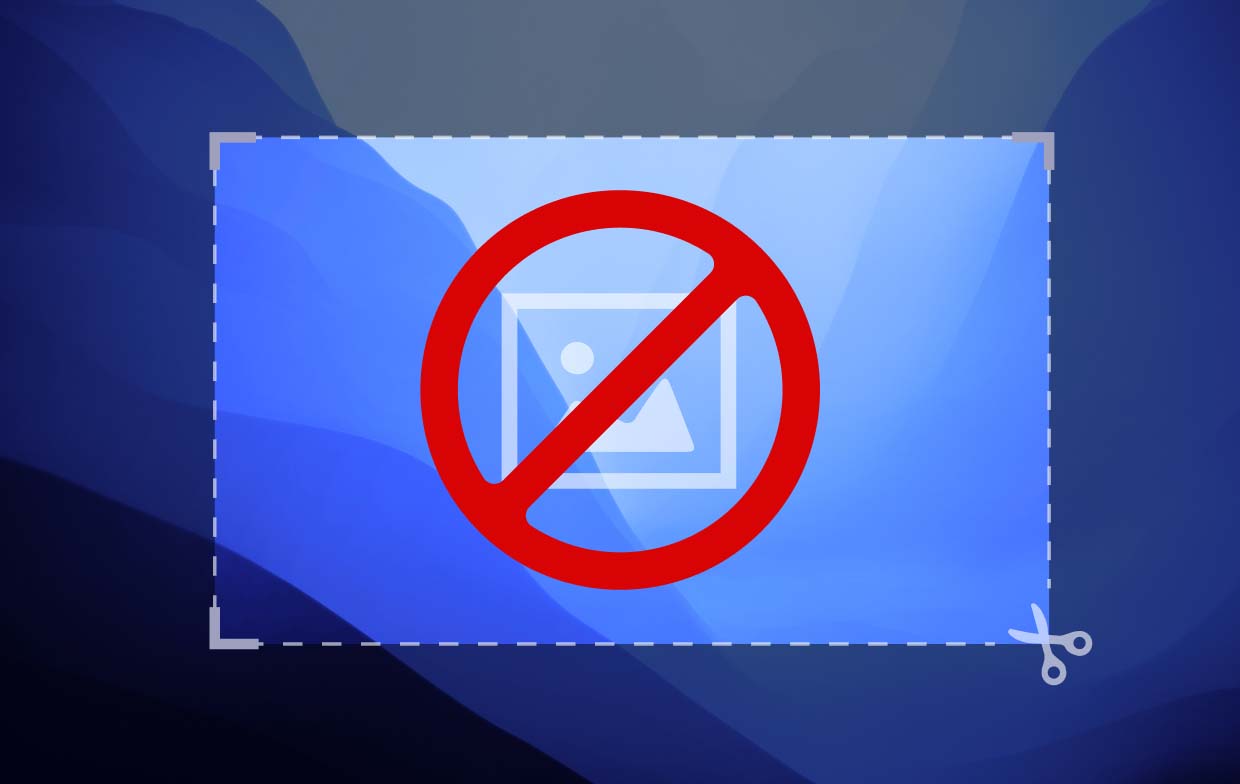
Partie 2. Comment réparer une capture d'écran sur Mac qui ne fonctionne pas ?
Maintenant que nous avons déjà une brève idée des raisons courantes du problème « la capture d'écran sur Mac ne fonctionne pas », nous allons maintenant avancer et aborder les solutions de contournement que l'on peut appliquer pour résoudre ce problème.
Méthode n°1. Vérifiez les paramètres de votre clavier
Si vous avez pris des captures d'écran sur votre Mac via des raccourcis clavier, il peut être utile d'examiner les paramètres de votre clavier. L'erreur sur les paramètres de votre clavier pourrait vous empêcher de prendre des captures d'écran et de les enregistrer selon vos besoins. Voici ce que vous devez faire.
- Via le menu « Dock Apple », recherchez l’option « Ouvrir les préférences système » et appuyez dessus.
- Appuyez sur « Clavier » avant de cliquer sur « Raccourcis ».
- Vous verrez une liste d’options.
- Assurez-vous de tous les sélectionner, puis de les enregistrer.
- Essayez de voir si vous pouvez maintenant prendre des captures d'écran comme vous le faites habituellement.
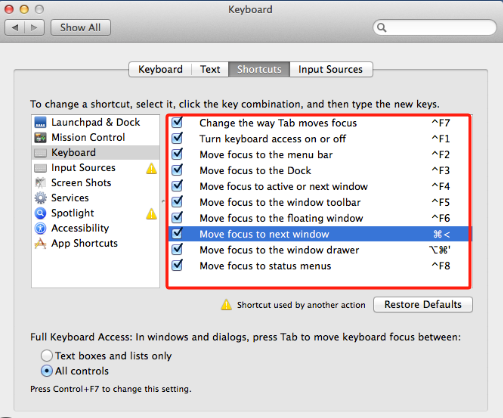
Méthode n°2. Essayez de redémarrer votre PC Mac
Parfois, des problèmes tels que « la capture d'écran sur Mac ne fonctionne pas » et d'autres peuvent survenir en raison de problèmes sur votre PC Mac. Un bug ou une erreur système pourrait en être la cause. L'une des solutions de contournement les plus élémentaires consiste à redémarrer votre appareil.
- Dans le coin supérieur gauche de votre écran, appuyez sur l'icône Apple.
- Cliquez ensuite sur « Redémarrer ».
Méthode n°3. Vérifiez et vérifiez si les mises à jour du système sont disponibles
Il est également bon de vérifier si de nouvelles mises à jour sont prêtes à être installées sur votre Mac. Ne pas avoir un système d'exploitation mis à jour peut également entraîner des problèmes tels que le problème « la capture d'écran sur Mac ne fonctionne pas ». Pour vérifier les mises à jour du système, suivez simplement ce qui suit.
- Accédez à « Préférences Système ».
- Appuyez sur le menu « Mise à jour du logiciel ».
- Votre système Mac devrait automatiquement vérifier si des mises à jour sont disponibles.
- Une fois les résultats affichés, appuyez sur le bouton « Mettre à jour maintenant ».
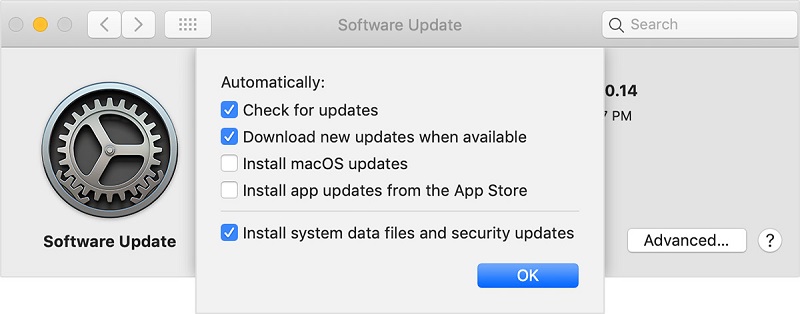
Méthode n°4. Réinitialiser la NVRAM
Si vous ne le savez pas, votre Mac a NVRAM. Il s'agit d'une mémoire d'ordinateur chargée de stocker les informations relatives aux paramètres de votre système : résolution d'écran, volume, fuseau horaire, etc. Réinitialiser cela pourrait probablement résoudre le dilemme « la capture d'écran sur Mac ne fonctionne pas ». C'est une tâche simple, vous n'avez donc pas à vous en soucier autant. Commencez par éteindre votre Mac et redémarrez-le. Une fois le son de démarrage entendu, maintenez enfoncées les touches « Commande », « Option », « P » et « R » ensemble pendant 20 secondes. Espérons que cela résoudra enfin le problème. Sinon, passez à la lecture de la solution recommandée suivante.
Méthode n°5. Lancer en mode sans échec
Les applications sur votre système ou les logiciels malveillants sont également des raisons possibles pour lesquelles vous ne parvenez toujours pas à prendre des captures d'écran à l'aide de votre Mac. Si vous souhaitez le tester, essayez de lancer votre Mac en mode sans échec et voyez s'il est possible de prendre des captures d'écran. Éteignez votre Mac et attendez environ 20 secondes avant de le redémarrer. Pendant la reformulation, appuyez sur la touche « Shift » et continuez à la maintenir enfoncée jusqu'à ce que la fenêtre de connexion apparaisse. Le « Safe Boot » en haut de l’écran est visible.
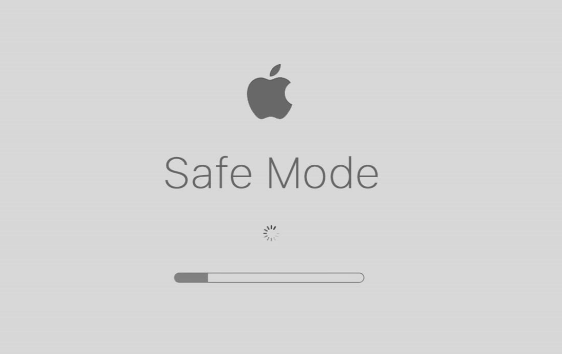
Méthode n°6. Recherchez tout logiciel malveillant
Comme mentionné précédemment, les logiciels malveillants pourraient provoquer le problème « la capture d'écran sur Mac ne fonctionne pas ». Vérifier si le vôtre en est équipé pourrait être la clé pour résoudre le problème. S'il est positif, pour le supprimer, vous pouvez essayer de désinstaller certains programmes, de nettoyer le système de votre Mac et de l'optimiser.
Partie 3. Comment prendre des captures d'écran sur Mac ?
Espérons que les conseils partagés dans la deuxième partie seront suffisamment utiles pour résoudre le problème de capture d'écran auquel vous êtes confronté sur votre ordinateur Mac. Maintenant, dans cette partie, nous allons simplement mettre en évidence les méthodes détaillées et le didacticiel expliquant comment prendre facilement des captures d'écran sur Mac.
Via les raccourcis clavier
- Si vous souhaitez capturer une section ou une zone spécifique de votre écran, appuyez sur Commande + Maj + 4 sur votre clavier.
- Si vous avez besoin d'obtenir une capture d'écran en plein écran, vous devez cliquer sur Commande + Maj + 3.
- Si vous souhaitez capturer une fenêtre ou un menu, appuyez sur Commande + Maj + Espace + 4.
- Pour copier et coller une section de votre écran dans votre presse-papiers, maintenez Commande + Contrôle + Maj + 4.
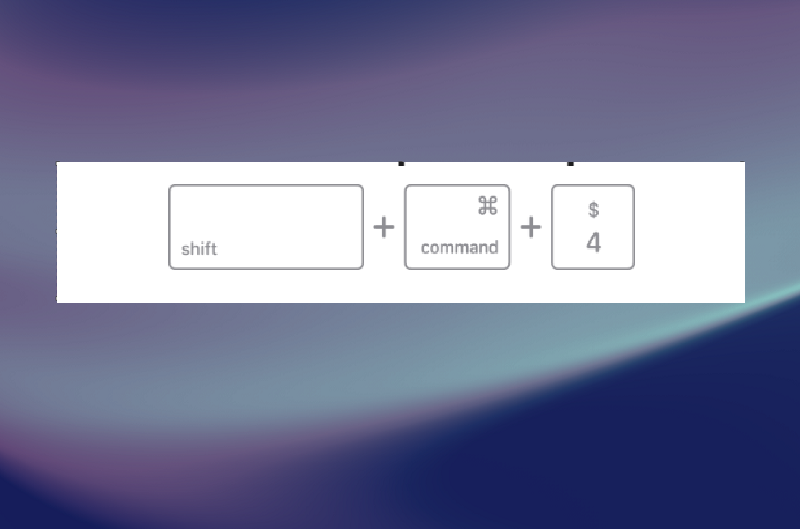
Assurez-vous de vous souvenir des raccourcis clavier ci-dessus et utilisez-les selon vos besoins.
Via l'iMyMac Screen Recorder
Résoudre le problème « la capture d'écran sur Mac ne fonctionne pas » ne suffira pas sans vous donner de bonnes recommandations sur la façon dont vous pouvez prendre des captures d'écran sur votre Mac avec facilité. Outre l'utilisation de raccourcis clavier, vous pouvez également choisir d'utiliser des applications logicielles professionnelles telles que iMyMac Screen Recorder.
Bien que conçu principalement pour les fonctions d'enregistrement d'écran, l'outil mentionné ci-dessus permet aux utilisateurs de prendre des captures d'écran et de faire d'autres choses car il regorge de nombreux menus et fonctionnalités intéressants.
Essai Gratuit Normal Mac M-Series Mac Essai Gratuit
Partie 4. En conclusion
Lorsque vous êtes soudainement confronté au problème « la capture d'écran sur Mac ne fonctionne pas », ne vous inquiétez pas. Bien que vous n'en connaissiez pas la cause, il existe plusieurs solutions de contournement que vous pouvez vérifier et appliquer pour résoudre ce problème. De plus, vous pouvez également utiliser des outils professionnels comme alternatives pour pouvoir toujours prendre des captures d'écran chaque fois que vous en avez besoin.



